¿Cómo anclar una aplicación en mi pantalla de inicio en Android?
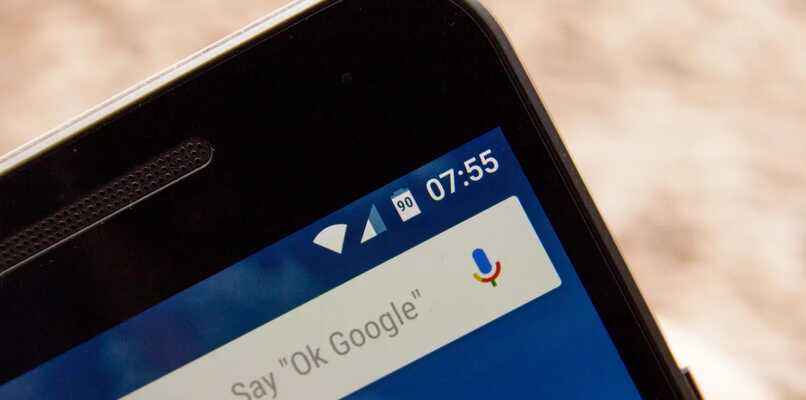
Sin duda Android es uno de los sistemas operativos más completos que existe, ya que este posee una gran variedad de opciones, características, detalles, atajos e incluso trucos al punto de poder pensar que podemos llegar a hacer casi cualquier cosa teniendo dicho sistema en nuestro movil o tablet y a pesar de ello en los últimos años se han ido añadiendo nuevas e interesantes herramientas.
Dentro de estas configuraciones algunas resaltan más que otras e incluso muchas son olvidadas por los usuarios, como por ejemplo, la acción de anclar o fijar una aplicación en la pantalla de inicio. A continuación te comentaremos todo lo que debes de saber acerca de esta interesante opción, además te explicaremos los pasos para poder anclar cualquier app en la pantalla de tú dispositivo Android.
Beneficios que desconocías de dejar estable una aplicación cuando prestas el teléfono
Quizás algunas personas no le encuentren un uso como tal a la acción de fijar una aplicación en el móvil pero lo cierto es que dicha herramienta puede llegar a servir en diferentes ocasiones, simplemente es cuestión de saber buscar entre los ajustes del dispositivo y activarlo. Está opción puede ser ejecuta en la gran mayoría de apps, por lo tanto si quieres fijar aplicaciones como Google Chrome, Youtube o incluso la calculadora no tendrás problemas.
El principal beneficio de esta herramienta que nos brinda Android es la privacidad. Quizás en muchas ocasiones hemos pasado por la idea de no querer prestar nuestro teléfono, lo cual es completamente normal, ya que dicho dispositivo es un objeto bastante personal en donde se puede llegar a encontrar información privada. La opción de anclar una app en la pantalla nos ayuda ante dicho inconveniente.
![]()
Negar el cambio de aplicación cuando prestas tu móvil
Uno de los objetivos básicos de está acción es evitar que otras personas vean tú teléfono a fondo, por lo tanto, anclar o fijar una aplicación en la pantalla de tú teléfono es una buena solución ante dicho problema ya sea estando con tus amigos en algún momento o quizás cuando estés en el trabajo con tus respectivos compañeros.
Te damos un ejemplo, puede que en algún momento alguien necesite usar tú teléfono para una llamada o quizás usar la calculadora. Una vez esa persona tenga el teléfono en la mano sólo podrá usar esa aplicación ya que al querer salir al home del dispositivo se presentará un mensaje negando la solicitud. Ya teniendo el móvil en tus manos podrás desbloquear esta acción oprimiendo el botón de inicio y el botón de volumen inferior.
Al momento de que lo utilice un menor de edad
Si tienes un hijo o algún familiar pequeño que disfrute estar un rato en tú teléfono ya sea jugando o viendo vídeos la opción de fijar una app en la pantalla es la indicada, de esta forma conseguirás que el niño no termine usando otras aplicaciones más personales. Puedes aplicar esto una vez estés en la app de juego que se esté ejecutando o también si sé está reproduciendo algún vídeo en Youtube.
¿Cuál es el proceso para fijar cualquier aplicación en primer plano?
Lo cierto de todo este punto es que está interesante opción que nos ofrece Android no está presente a simple vista, es decir, no la encontraremos bajando la barra de notificaciones o en la primera lista de opciones en los ajustes, nos tendremos que adentrar más a fondo para poder ejecutarla como tal. A continuación te contaremos los pasos que debes de seguir para activar esta útil herramienta sin problema alguno.

Encender en ajustes la función fijación de pantalla
Nos dirigiremos al apartado de ajustes de nuestro dispositivo móvil, una vez dentro podremos ver una amplia lista de opciones en la cual nos ubicaremos en la casilla de pantalla de bloqueo y seguridad. Daremos click y procederemos a buscar el botón de 'otros ajustes de seguridad' para finalmente encontrarnos con la casilla de 'anclar o fijar ventalla'. Procederemos a activarla.
Elección de aplicación
Una vez efectuado el paso anterior, podremos anclar cualquier aplicación sin ningún tipo de inconveniente al momento de utilizarla. Para poder disfrutar de esta acción sólo tendremos que dirigirnos al área de apps recientemente pre-visualizadas, una vez aquí podremos ver una pequeña casilla de opciones en la cual podremos observar un icono de tachuela, el cual sólo tendremos que oprimirlo para poder fijar la ventana.
Estos pasos son los que se siguen de manera general en la gran mayoría de dispositivos móviles con sistema operativo Android. Sin embargo, ten en cuenta que algunos teléfonos poseen variaciones dependiendo de su modelo y especificaciones, por lo tanto puede que el procedimiento para poder fijar o anclar una aplicación a la pantalla presente algunos cambios.
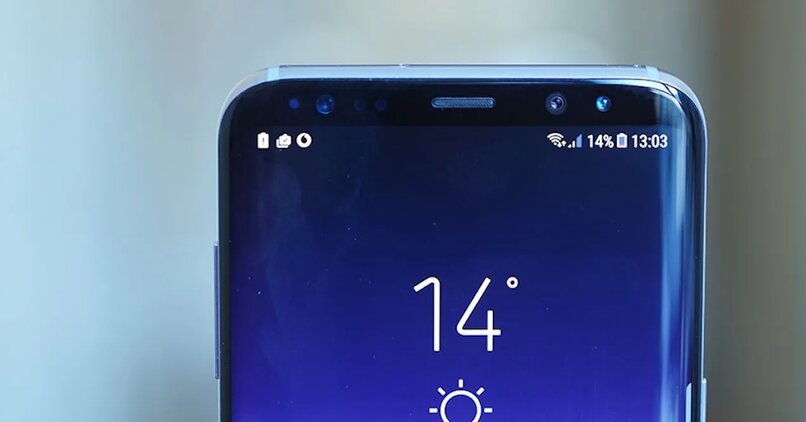
¿De qué manera desactivo el anclaje de la aplicación en mi pantalla?
Para poder desactivar la herramienta de fijación de ventana en nuestro respectivo móvil sólo tendremos que mantener oprimido el botón de bloqueo y el botón inferior de volumen, una vez hecho esto saldremos del modo de anclaje efectuado en la aplicación. Este paso puede variar en algunos teléfonos alternando con el botón de volumen superior y el botón de Home, el cual se encuentra en algunos dispositivos.
Si deseas desactivar el anclaje de forma completa en el móvil sólo debes repetir los pasos que te contamos con anterioridad al momento de buscar la opción de 'fijar ventana'. Una vez hecho esto, ya no se presentará la herramienta de anclaje en la sección de apps recientemente pre-visualizadas.